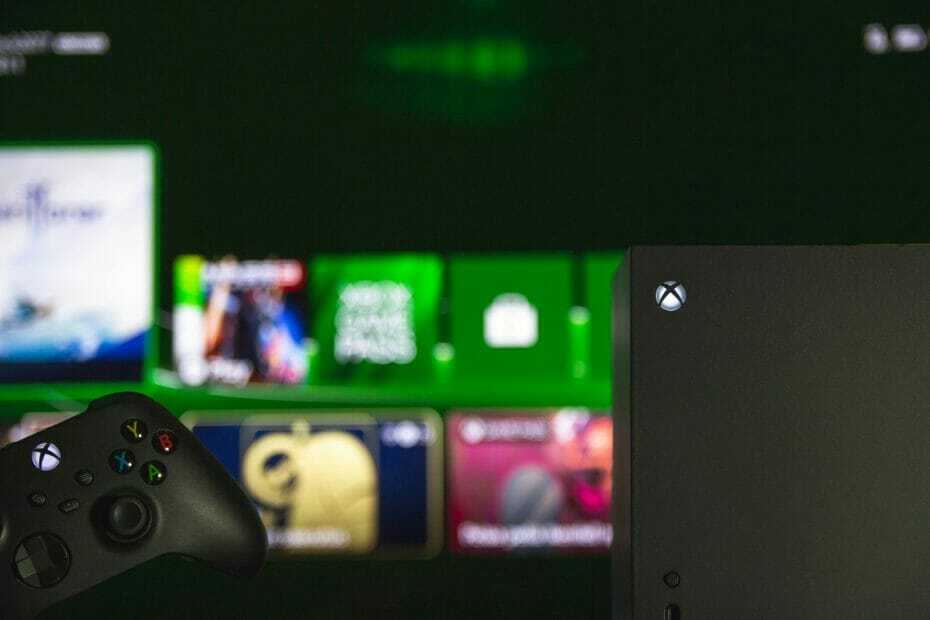See tarkvara parandab levinumad arvutivead, kaitseb teid failide kadumise, pahavara, riistvara tõrke eest ja optimeerib teie arvutit maksimaalse jõudluse saavutamiseks. Parandage arvutiga seotud probleemid ja eemaldage viirused nüüd kolme lihtsa sammuga:
- Laadige alla Restoro arvuti parandamise tööriist mis on varustatud patenteeritud tehnoloogiatega (saadaval patent siin).
- Klõpsake nuppu Käivitage skannimine leida Windowsi probleeme, mis võivad põhjustada probleeme arvutiga.
- Klõpsake nuppu Parandage kõik arvuti turvalisust ja jõudlust mõjutavate probleemide lahendamiseks
- Restoro on alla laadinud 0 lugejaid sel kuul.
Saate oma Xboxile alla laadida igasuguseid DLC-sid, mis võimaldavad teil uuele sisule juurde pääseda, kuid mõnikord võib tekkida probleeme allalaaditava sisuga. Kasutajad teatasid Allalaaditav sisu on muutunud Xboxi viga ja täna näitame teile, kuidas seda parandada.
Xboxi viga "Allalaaditav sisu on muutunud", kuidas seda parandada?
Parandus - Xboxi viga „Allalaaditav sisu on muutunud”
1. lahendus - tühjendage süsteemi vahemälu
Teie vahemälu sisaldab igasuguseid ajutisi faile ja mõnikord võivad need failid rikutud ja põhjustada Allalaaditav sisu on muutunud viga. Selle probleemi lahendamiseks peate vahemälu tühjendama, toimides järgmiselt.
- Vajutage Giid nuppu kontrolleril ja valige Seaded.
- Navigeerige Süsteemisätted.
- Valige Ladustamine või Mälu.
- Nüüd peate valima mis tahes salvestusseadme ja vajutama nuppu Y kontrolleri nuppu.
- Pärast seda valige Tühjenda süsteemi vahemälu.
- Ekraanil peaksite nägema kinnituskirja. Valige Jah.
Erinevalt Xbox 360-st pole Xbox One'il menüüst vahemälu tühjendamise võimalust, kuid vahemälu saate tühjendada, lülitades konsooli välja. Selleks toimige järgmiselt.
- Hoidke konsooli toitenuppu all, kuni see välja lülitub.
- Pärast konsooli väljalülitamist eemaldage toitekaabel sellest.
- Kui kaabel on lahti ühendatud, vajutage paar korda toitenuppu, et aku täielikult tühjeneda.
- Oodake mõni minut ja ühendage toitekaabel konsooliga.
- Oodake nüüd, kuni elektritellise tuli muutub valgest oranžiks.
- Kui tuli muutub, vajutage selle uuesti sisselülitamiseks konsooli toitenuppu.
Mõned kasutajad soovitavad vahemälu tühjendada, hoides Xboxi nuppu vähemalt 10 sekundit all. Pärast konsooli väljalülitamist lülitage see uuesti sisse ja vahemälu tuleks täielikult tühjendada.
2. lahendus - installige mäng kõvakettale
Mõne kasutaja sõnul saate selle vea parandada, lihtsalt installides mängu oma arvutisse kõvaketas. Mängu installimisel on teatud eelised, näiteks kiirem laadimisaeg ja väiksem plaadikasutus. Installitud mängude alustamiseks peab aga kettaseadmes olema ketas. Mängu installimiseks Xbox 360-le tehke järgmist.
- Sisestage mäng kettaseadmesse. Kui mäng algab automaatselt, sulgege see kindlasti.
- Alates Kodu ekraanil valige mäng ja vajutage X kontrolleri nuppu.
- Nüüd valige Installige.
- Oodake, kuni mäng teie kõvakettale installitakse.
Xbox One'is palutakse teil mäng installida kohe, kui sisestate mänguketta. Pidage meeles, et mängude installimine nõuab palju vaba salvestusruumi ja sõltuvalt kõvakettast võib installiprotsess mõnikord võtta aega 10 minutit või rohkem.
- LOE KA: PARANDUS: Xboxi sisselogimisviga 0x87dd0006
3. lahendus - puhastage oma ketas
Käivitage süsteemiskaneerimine võimalike vigade avastamiseks

Laadige alla Restoro
Arvuti parandamise tööriist

Klõpsake nuppu Käivitage skannimine Windowsi probleemide leidmiseks.

Klõpsake nuppu Parandage kõik lahendada patenteeritud tehnoloogiatega seotud probleemid.
Turvaprobleeme ja aeglustusi põhjustavate vigade leidmiseks käivitage Restoro Repair Tooliga arvuti skannimine. Pärast skannimise lõppu asendab parandusprotsess kahjustatud failid värskete Windowsi failide ja komponentidega.
Mõnikord Allalaaditav sisu on muutunud viga võib ilmneda kriimustuste tõttu teie mängukettal. Selle probleemi lahendamiseks peate oma plaadi hoolikalt puhastama ja kontrollima, kas see probleemi lahendab. Mõned kasutajad soovitavad plaadi viia poodi ja kasutada selle puhastamiseks professionaalset ketas poleerimismasinat. Pärast plaadi puhastamist peaks viga olema lahendatud.
4. lahendus - proovige sama mängu erinevat ketast
Kasutajad teatasid, et see viga parandati pärast teise ketta kasutamist. Laenake ketas lihtsalt sõbralt ja kontrollige, kas see teie konsoolil töötab. Kui teine ketas töötab, peate selle kasutama ja mängu sellest installima. Pärast seda peaksite saama oma plaadiga mängu ilma probleemideta alustada.
Lahendus 5. Kustutage pealkirja värskendus
Xbox 360'is saate selle probleemi lahendada, lihtsalt kustutades pealkirja värskenduse. See on lihtne protseduur ja saate seda teha järgides neid samme:
- Avatud Seaded.
- Minema Süsteemi salvestamine ja leidke probleemne mäng.
- Kustutage Pealkirja uuendamine.
Pärast seda peate oma konsooli taaskäivitama ja värskenduse uuesti alla laadima. Kui värskendus installitakse, peaks probleem jäädavalt lahendama.
6. lahendus - ostke uus mänguketas
Kui teil on see probleem, võib see olla tingitud sellest, et teie mänguketas on kahjustatud, ja kui selle puhastamine ja poleerimine probleemi ei lahenda, võiksite kaaluda uue mänguplaadi ostmist. Enne uue plaadi ostmist soovitame tungivalt laenata sõbra ketas ja kontrollida, kas see teie konsoolis töötab. Kui ketas töötab, võiksite kaaluda uue plaadi ostmist või mängu installimist oma sõbra kettalt kõvakettale.
Allalaaditav sisu on muutunud tõrke võib põhjustada teie süsteemi vahemälu või kahjustatud ketas, kuid peaksite selle probleemi lahendama mänguketta puhastamise või vahemälu tühjendamise abil. Kui see ei aita, võiksite kaaluda mängu teise eksemplari ostmist.
LOE KA:
- Parandus: Xboxi tõrge "Nõutav mäluseade eemaldatud"
- Parandus: Xboxi viga PBR9002
- Parandus: Xboxi viga "A.B.C"
- Parandus: Xboxi viga „Kasuta teistmoodi maksmist”
- Parandus: Xboxi viga "Praegune profiil pole lubatud"
 Kas teil on endiselt probleeme?Parandage need selle tööriistaga:
Kas teil on endiselt probleeme?Parandage need selle tööriistaga:
- Laadige see arvuti parandamise tööriist alla hinnatud suurepäraselt saidil TrustPilot.com (allalaadimine algab sellel lehel).
- Klõpsake nuppu Käivitage skannimine leida Windowsi probleeme, mis võivad põhjustada probleeme arvutiga.
- Klõpsake nuppu Parandage kõik lahendada patenteeritud tehnoloogiatega seotud probleemid (Eksklusiivne allahindlus meie lugejatele).
Restoro on alla laadinud 0 lugejaid sel kuul.